Excel按职称分级计算工资实例
来源:网络收集 点击: 时间:2024-03-08【导读】:
本月公司员工的工资要调整,经理要求按每个人的职称来加工资。具体要求:职称为初级的本月加20元,职称为中级的本月加50元,职称为高级的本月加70元。但是因为公司人数太多,逐个添加不但麻烦还容易出错。经过一些摸索,我找到两种方法在Excek中高效解决按职称分级加工资这个问题。步骤/方法1/2分步阅读方法一:运用条件函数If第一步:打开工资表,在实发工资下面输入=IF(B2=“初级”,G2+20,IF(B2=“中级”,G2+50,IF(B2=“高级”),G2+70))。注:(B2代表职称;G2代表应发工资,图1)。第二步:回车,向下快速填充即可。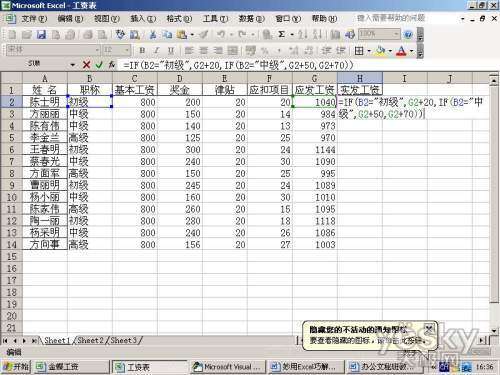 2/2方法二:运用Visual Basic编辑器第一步:工具→宏→Visual Basic编辑器。第二步:在Sheet!上右击→插入→模块。第三步:输入如下代码以下是引用片段:Function sss(tatol, ss)If ss = “初级” Thensss = tatol+20ElseIf ss = “中级” Thensss = tatol+50ElseIf ss = “高级” Thensss = tatol+70End IfEnd Function注:代码解释:sss代表函数名;tatol代表实发工资;ss代表应发工资。第四步:关闭Visual Basic编辑器→在实发工资下输入=sss(G2,B2)→回车向下填充(图2)。
2/2方法二:运用Visual Basic编辑器第一步:工具→宏→Visual Basic编辑器。第二步:在Sheet!上右击→插入→模块。第三步:输入如下代码以下是引用片段:Function sss(tatol, ss)If ss = “初级” Thensss = tatol+20ElseIf ss = “中级” Thensss = tatol+50ElseIf ss = “高级” Thensss = tatol+70End IfEnd Function注:代码解释:sss代表函数名;tatol代表实发工资;ss代表应发工资。第四步:关闭Visual Basic编辑器→在实发工资下输入=sss(G2,B2)→回车向下填充(图2)。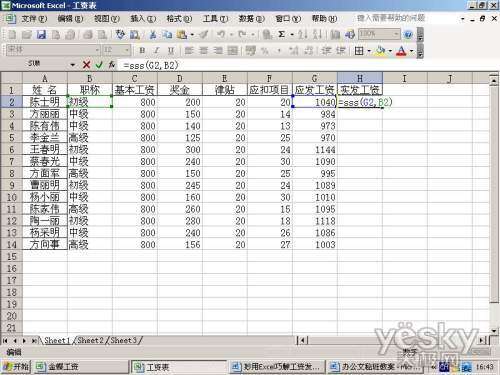 excel工资
excel工资
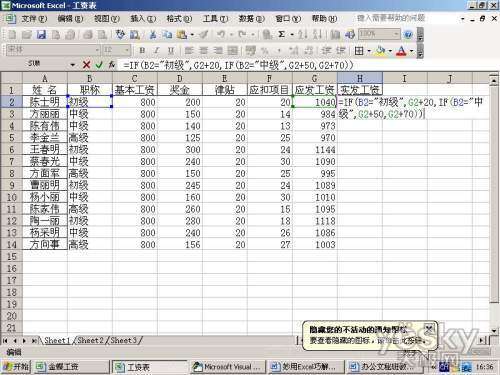 2/2方法二:运用Visual Basic编辑器第一步:工具→宏→Visual Basic编辑器。第二步:在Sheet!上右击→插入→模块。第三步:输入如下代码以下是引用片段:Function sss(tatol, ss)If ss = “初级” Thensss = tatol+20ElseIf ss = “中级” Thensss = tatol+50ElseIf ss = “高级” Thensss = tatol+70End IfEnd Function注:代码解释:sss代表函数名;tatol代表实发工资;ss代表应发工资。第四步:关闭Visual Basic编辑器→在实发工资下输入=sss(G2,B2)→回车向下填充(图2)。
2/2方法二:运用Visual Basic编辑器第一步:工具→宏→Visual Basic编辑器。第二步:在Sheet!上右击→插入→模块。第三步:输入如下代码以下是引用片段:Function sss(tatol, ss)If ss = “初级” Thensss = tatol+20ElseIf ss = “中级” Thensss = tatol+50ElseIf ss = “高级” Thensss = tatol+70End IfEnd Function注:代码解释:sss代表函数名;tatol代表实发工资;ss代表应发工资。第四步:关闭Visual Basic编辑器→在实发工资下输入=sss(G2,B2)→回车向下填充(图2)。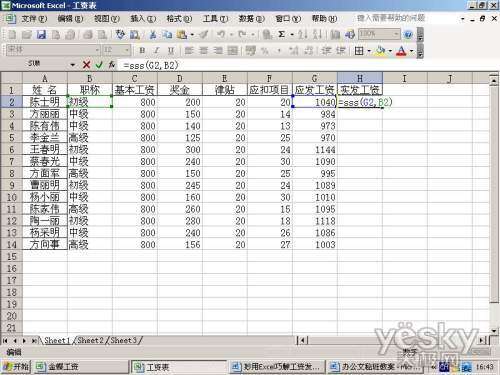 excel工资
excel工资 版权声明:
1、本文系转载,版权归原作者所有,旨在传递信息,不代表看本站的观点和立场。
2、本站仅提供信息发布平台,不承担相关法律责任。
3、若侵犯您的版权或隐私,请联系本站管理员删除。
4、文章链接:http://www.1haoku.cn/art_289226.html
上一篇:华为手机如何定位对方的实时位置
下一篇:怎么知道对方卸载抖音
 订阅
订阅